
Giáo trình Tin học văn phòng (Ngành: Quản trị mạng máy tính - Trung cấp) - Trường Cao đẳng Cộng đồng Đồng Tháp
lượt xem 6
download
 Download
Vui lòng tải xuống để xem tài liệu đầy đủ
Download
Vui lòng tải xuống để xem tài liệu đầy đủ
Giáo trình Tin học văn phòng cung cấp cho người học những kiến thức như: Xử lý văn bản nâng cao; sử dụng bảng tính nâng cao; sử dụng trình chiếu nâng cao. Mời các bạn cùng tham khảo!
Bình luận(0) Đăng nhập để gửi bình luận!
Nội dung Text: Giáo trình Tin học văn phòng (Ngành: Quản trị mạng máy tính - Trung cấp) - Trường Cao đẳng Cộng đồng Đồng Tháp
- UỶ BAN NHÂN DÂN TỈNH ĐỒNG THÁP TRƢỜNG CAO ĐẲNG CỘNG ĐỒNG ĐỒNG THÁP GIÁO TRÌNH MÔN HỌC: TIN HỌC VĂN PHÕNG NGÀNH, NGHỀ: QUẢN TRỊ MẠNG MÁY TÍNH TRÌNH ĐỘ: TRUNG CẤP (Ban hành kèm theo Quyết định số /QĐ-CĐCĐ ngày tháng năm 20… của Hiệu trƣởng trƣờng Cao đẳng Cộng đồng Đồng Tháp) Đồng Tháp, năm 2019
- TUYÊN BỐ BẢN QUYỀN Tài liệu này thuộc loại sách giáo trình nên các nguồn thông tin có thể đƣợc phép dùng nguyên bản hoặc trích dùng cho các mục đích về đào tạo và tham khảo. Mọi mục đích khác mang tính lệch lạc hoặc sử dụng với mục đích kinh doanh thiếu lành mạnh sẽ bị nghiêm cấm.
- LỜI GIỚI THIỆU Trong thời đại công nghệ số hiện nay, việc thành thạo các kỹ năng tin học đang đƣợc nƣớc ta ngày càng chú trọng nhằm nâng cao cơ hội học hỏi và hội nhập với thế giới. Mức độ cần thiết của việc ứng dụng tin học trong các lĩnh vực đời sống xã hội ngày càng cao. Giáo trình “TIN HỌC VĂN PHÕNG” biên soạn dùng cho sinh viên Ngành, Nghề QUẢN TRỊ MẠNG MAY TÍNH đồng thời cũng là tài liệu tham khảo bổ ích cho sinh viên các khối ngành kỹ thuật của trƣờng. Giáo trình “TIN HỌC ỨNG DỤNG” đã bám sát nội dung chi tiết Chƣơng trình môn học do nhà trƣờng ban hành gồm 3 chƣơng: Chƣơng 1: Xử lý văn bản nâng cao Chƣơng 2: Sử dụng bảng tính nâng cao Chƣơng 3: Sử dụng trình chiếu nâng cao Nhằm cung cấp cho sinh viên đầy đủ những kiến thức và kỹ năng sử dụng tin học văn phòng nâng cao. Với phƣơng pháp trình bày ngắn gọn, trực quan, hy vọng cuốn giáo trình này sẽ mang đến cho sinh viên những kiến thức bổ ích cho ngành học và áp dụng tốt cho công việc sau này. Tuy đã tham khảo nhiều tài liệu và qua kinh nghiệm thực tế nhƣng chắc chắn cuốn giáo trình vẫn có những hạn chế nhất định rất mong nhận đƣợc sự góp ý của quý thầy cô, quý đồng nghiệp gần xa và các em sinh viên để cuốn giáo trình thực sự trở thành một công cụ hữu ích cho sinh viên Ngành, Nghề QUẢN TRỊ MẠNG MÁY TÍNH nói riêng và độc giả nói chung. Đồng Tháp, ngày......tháng ..... năm 2019 CHỦ BIÊN: VÕ THỊ TỐ HOÀNG i
- MỤC LỤC LỜI GIỚI THIỆU ................................................................................................... i CHƢƠNG 1 XỬ LÝ VĂN BẢN NÂNG CAO ................................................ 1 1.1. Thiết đặt môi trƣờng làm việc tối ƣu ..................................................... 1 1.1.1. Lựa chọn chế độ và thiết đặt phù hợp ............................................. 1 1.1.1.1. Định dạng nhanh dữ liệu ............................................................ 1 1.1.1.2. Chức năng kiểm tra chính tả ...................................................... 2 1.1.1.3. Tự động lƣu dữ liệu .................................................................... 4 1.1.1.4. Thay đổi đơn vị đo ..................................................................... 5 1.1.1.5. Hiển thị khung căn lề ................................................................. 5 1.1.1.6. Cách gõ chữ tự động (AutoText) ............................................... 6 1.1.2. Áp dụng mẫu ................................................................................... 8 1.2. Định dạng nâng cao ............................................................................. 10 1.2.1. Văn bản.......................................................................................... 10 1.2.2. Đoạn .............................................................................................. 14 1.2.3. Cột ................................................................................................. 16 1.2.4. Bảng............................................................................................... 18 1.3. Tham chiếu và liên kết......................................................................... 26 1.3.1. Tiêu đề, chân trang, chân bài......................................................... 26 1.3.1.1. Tạo chú thích, Tiêu Đề Cho Hình Ảnh .................................... 26 1.3.1.2. Chèn Footnote, Endnote ........................................................... 28 1.3.2. Mục lục và chỉ mục ....................................................................... 29 1.3.3. Đánh dấu, tham chiếu .................................................................... 39 1.3.4. Kết nối, nhúng dữ liệu ................................................................... 42 1.3.4.1. Liên kết – Hyperlink ................................................................ 42 1.3.4.2. Cách chèn file tài liệu vào Word .............................................. 45 1.4. Trƣờng và biểu mẫu ............................................................................. 46 1.4.1. Trƣờng văn bản ............................................................................. 46 ii
- 1.4.2. Biểu mẫu văn bản .......................................................................... 47 1.4.3. Phối thƣ (Merge) ........................................................................... 56 1.5. Biên tập văn bản trong chế độ cộng tác............................................... 61 1.5.1. Lần vết và rà soát .......................................................................... 61 1.5.1.1. Thêm Các Ghi Chú Vào Tài Liệu ............................................ 61 1.5.1.2. Theo Dõi Sự Thay Đổi Của Tài Liệu ...................................... 61 1.5.2. Tài liệu chủ .................................................................................... 65 1.5.3. Bảo vệ tài liệu................................................................................ 75 1.6. Chuẩn bị in........................................................................................... 79 BÀI TẬP THỰC HÀNH CHƢƠNG 1 ............................................................... 82 CHƢƠNG 2 SỬ DỤNG BẢNG TÍNH NÂNG CAO ................................... 100 2.1. Thiết lập môi trƣờng làm việc tối ƣu ................................................. 100 2.1.1. Thiết lập bảng tính, các thuộc tính của bảng tính ....................... 100 2.1.2. Sử dụng mẫu................................................................................ 108 2.1.3. Bảo mật dữ liệu ........................................................................... 109 2.2. Thao tác bảng tính ............................................................................. 115 2.2.1. Ô và vùng ô ................................................................................. 115 2.2.1.1. Định dạng Style cho ô: ........................................................... 115 2.2.1.2. Định Dạng Có Điều Kiện ( Conditionnal Formatting ) ......... 116 2.2.1.3. Đặt Tên Vùng Dữ Liệu .......................................................... 119 2.2.2. Trang tính .................................................................................... 120 2.2.2.1. Cố định dòng (cột ) bảng tính ................................................ 120 2.2.2.2. Chia nhiều vùng xem khác nhau ............................................ 121 2.2.2.3. Hiển Thị Nhiều Cửa Sổ trang tính ......................................... 122 2.2.2.4. Chức Năng Paste Special ....................................................... 123 2.2.3. Hàm và công thức ....................................................................... 125 2.2.3.1. Các hàm toán học: .................................................................. 126 2.2.3.2. Các hàm thống kê................................................................... 128 2.2.3.3. Các hàm thời gian .................................................................. 131 iii
- 2.2.3.4. Các hàm tài chính ................................................................... 134 2.2.3.5. CÁC HÀM VĂN BẢN .......................................................... 140 2.2.3.6. CÁC HÀM THÔNG TIN ...................................................... 143 2.2.3.7. CÁC HÀM CƠ SỞ DỮ LIỆU ............................................... 144 2.2.3.8. CÁC HÀM TÌM KIẾM VÀ THAM CHIẾU......................... 146 2.2.4. Biểu đồ ........................................................................................ 149 2.2.5. Liên kết, nhúng và nạp dữ liệu từ ngoài ...................................... 155 2.2.5.1. Liên Kết Từ Access ................................................................ 155 2.2.5.2. Sử Dụng Liên Kết Từ Web .................................................... 157 2.2.5.3. Sử Dụng Liên Kết Từ File Text ............................................. 160 2.2.5.4. Sử dụng liên kết từ các nguồn khác ....................................... 160 2.2.6. Phân tích dữ liệu .......................................................................... 161 2.2.6.1. Tạo bảng Pivot Table ............................................................. 161 2.2.6.2. Tùy biến bảng Pivot Table ..................................................... 162 2.2.6.3. Giá trị Pivot Table (Value)..................................................... 164 2.2.6.4. Xóa Pivot Table...................................................................... 165 2.2.7. Sắp xếp và lọc dữ liệu ................................................................. 165 2.2.7.1. Sắp xếp dữ liệu ....................................................................... 165 2.2.7.2. Lọc dữ liệu ............................................................................. 167 2.2.8. Kiểm tra sự hợp thức của dữ liệu ................................................ 176 2.3. Biên tập và lần vết ............................................................................. 181 2.3.1. Ghi chú, nhận xét, thay đổi nội dung trang tính .......................... 181 2.3.1.1. Thêm ghi chú Vào Công Thức Excel: ................................... 181 2.3.1.2. Thêm ghi chú cho ô bảng tính ................................................ 182 2.3.2. Lần vết các thay đổi đối với bảng tính ........................................ 183 2.3.2.1. Chia Sẻ Tài Liệu..................................................................... 183 2.3.2.2. Theo Dõi Sự Thay Đổi Của Tập Tin...................................... 184 2.3.2.3. Xem Chi Tiết Những Thay Đổi Của Tập Tin ........................ 185 BÀI TẬP THỰC HÀNH CHƢƠNG 2 ............................................................. 187 iv
- CHƢƠNG 3 SỬ DỤNG TRÌNH CHIẾU NÂNG CAO ............................... 211 3.1. Lập kế hoạch cho việc trình chiếu ..................................................... 211 3.1.1. Tìm hiểu về bối cảnh trình chiếu ................................................ 211 3.1.2. Thiết kế nội dung và hình thức bài trình bày hiệu quả ............... 213 3.2. Trang thuyết trình chủ và các mẫu .................................................... 216 3.2.1. Trang chủ..................................................................................... 216 3.2.2. Mẫu.............................................................................................. 219 3.3. Các đối tƣợng đồ họa......................................................................... 223 3.3.1. Định dạng các đối tƣợng đồ họa, tranh ảnh ................................ 223 3.3.1.1. Áp dụng các hiệu ứng cao cấp: .............................................. 223 3.3.1.2. Sao chép định dạng Shape ..................................................... 224 3.3.1.3. Hiệu chỉnh hình ảnh ............................................................... 225 3.3.2. Xử lý các đối tƣợng đồ họa ......................................................... 227 3.3.2.1. Hiện/ẩn thanh thƣớc ngang dọc ............................................. 227 3.3.2.2. Các Đƣờng Lƣới .................................................................... 228 3.3.2.3. Đƣờng Trợ Giúp Khi Vẽ ........................................................ 228 3.3.2.4. Sắp Xếp Các Đối Tƣợng Đồ Họa .......................................... 229 3.3.2.5. Xóa Nền hình ảnh: ................................................................. 231 3.3.2.6. Kết hợp hình........................................................................... 232 3.3.2.7. Chuyển Đổi Định Dạng ......................................................... 233 3.3.3. Sử dụng đồ thị, sơ đồ .................................................................. 234 3.3.3.1. Định dạng đồ thị..................................................................... 234 3.3.3.2. Tạo Sơ Đồ Bằng Công Cụ Có Sẵn......................................... 238 3.3.4. Đa phƣơng tiện trong trang chiếu ............................................... 242 3.3.4.1. Nhúng Âm Thanh Vào Slide.................................................. 242 3.3.4.2. Chèn Video Vào Slide ........................................................... 243 3.3.4.3. Chèn Video Online Vào Slide ............................................... 244 3.3.4.4. Tạo hiệu ứng cho các đối tƣợng trên slide ............................. 245 3.3.4.5. Di chuyển đối tƣợng............................................................... 249 v
- 3.3.4.6. Hiệu ứng Trigger .................................................................... 250 3.3.4.7. Sắp xếp thứ tự các hiệu ứng ................................................... 250 3.4. Liên kết, nhúng, nhập/xuất các trang chiếu, bảng trình chiếu ........... 251 3.4.1. Liên kết, nhúng ............................................................................ 251 3.4.1.1. Liên kết................................................................................... 251 3.4.1.2. Tạo nút điều hƣớng (Action) .................................................. 252 3.4.1.3. Nhúng Dữ Liệu....................................................................... 254 3.4.2. Nhập, xuất ................................................................................... 255 3.4.2.1. Nhập Slide Từ Tập Tin Khác ................................................. 255 3.4.2.2. Lƣu bản trình chiếu thành các dạng khác .............................. 257 3.4.2.3. Chuyển bản trình chiếu sang video ........................................ 258 3.4.2.4. Chuyển Handout sang Word .................................................. 258 3.5. Quản lý các bản trình chiếu ............................................................... 260 3.5.1. Trình chiếu theo yêu cầu ............................................................. 260 3.5.2. Thiết lập cách thức trình bày ....................................................... 261 3.5.2.1. Trình chiếu chuyển slide theo thời gian ................................. 261 3.5.2.2. Thiết lập tùy chọn slide show ................................................ 262 3.5.2.3. Ấn định thời gian trình diễn cho mỗi slide ............................ 264 3.5.2.4. Ghi lại bài trình diễn .............................................................. 266 3.5.3. Kiểm soát việc trình chiếu các trang ........................................... 267 3.5.3.1. Ghi chú trong chế độ Normal View ....................................... 267 3.5.3.2. Ghi chú trong chế độ Notes Page ........................................... 268 3.5.3.3. Cách in slide PowerPoint kèm ghi chú .................................. 269 3.5.3.4. Thao Tác Khi Trình Chiếu ..................................................... 271 BÀI TẬP THỰC HÀNH CHƢƠNG 3 ............................................................. 273 TÀI LIỆU THAM KHẢO ................................................................................. 286 vi
- GIÁO TRÌNH MÔN HỌC Tên môn học: TIN HỌC VĂN PHÕNG Mã môn học: MH10 Thời gian thực hiện môn học: 50 giờ; (Lý thuyết: 10 giờ; Thực hành, thí nghiệm, thảo luận, bài tập: 38 giờ; Kiểm tra 2 giờ) I. Vị trí, tính chất của môn học: - Vị trí: Môn học Tin học văn phòng thuộc nhóm các môn cơ sở ngành đƣợc bố trí giảng dạy sau môn Tin học - Tính chất: là môn học cơ sở bắt buộc nhằm trang bị cho HSSV chuyên ngành các kỹ năng về nghiệp vụ văn phòng II. Mục tiêu môn học: - Kiến thức: + Hình thành các kiến thức về xử lý văn bản, xử lý bảng tính và phần mềm trình diễn nâng cao + Hiểu đƣợc cú pháp các hàm xử lý bảng tính, kết hợp các hàm. + Hiểu đƣợc cách trình bày, định dạng văn bản, hiệu ứng của phần trình diễn. - Kỹ năng: + Sử dụng phần mềm soạn thảo văn bản để tạo các tài liệu đạt tiêu chuẩn văn phòng. + Sử dụng phần mềm bảng tính để tạo lập, biểu diễn các kiểu dữ liệu: số, chuỗi ký tự, thời gian, biểu đồ, liên kết, nhúng, ... + Sử dụng phần mềm trình diễn để tạo lập, trình diễn báo cáo, chuyên đề một cách chuyên nghiệp - Về năng lực tự chủ và trách nhiệm: + Nghiêm túc khi tham gia học tập + Xử lý đƣợc những bài toán ứng với từng chƣơng trong chƣơng trình học III. Nội dung môn học: 1. Nội dung tổng quát và phân bổ thời gian: Thời gian (giờ) Thực hành, Số Tên chƣơng, mục Tổng Lý thínghiệm, Kiểm TT số thuyết thảo luận, bài tra tập 1 Chƣơng 1: XỬ LÝ VĂN BẢN NÂNG CAO 15 3 12 0 2 Chƣơng 2: SỬ DỤNG BẢNG TÍNH NÂNG CAO 20 4 15 1 vii
- Thời gian (giờ) Thực hành, Số Tên chƣơng, mục Tổng Lý thínghiệm, Kiểm TT số thuyết thảo luận, bài tra tập Chƣơng 3: SỬ DỤNG TRÌNH CHIẾU NÂNG 3 15 3 11 1 CAO Cộng 50 10 38 2 viii
- CHƢƠNG 1 XỬ LÝ VĂN BẢN NÂNG CAO Mã chƣơng: MH10 - 01 Giới thiệu: Nhằm cung cấp kiến thức giúp sinh viên có thể vận dụng các chức năng chuyên dụng để nâng cao chất lƣợng văn bản và tiết kiệm thời gian làm việc. Khi hoàn tất chƣơng này, sinh viên có thể soạn thảo các văn bản chuyên nghiệp và tiết kiệm thời gian thực hiện, in ấn, kiểm tra và bảo vệ văn bản. Mục tiêu: - Biết thiết đặt môi trƣờng làm việc tối ƣu; - Định dạng văn bản, đoạn, cột, bảng, … nâng cao - Biết cách chèn, thay đổi chân trang (footnote), chân bài (endnote). Biết cách chuyển đổi chân trang thành chân bài và ngƣợc lại - Biết cách tạo và cập nhật Mục lục tự động dựa vào phong cách và định dạng các đề mục - Biết cách chèn, sửa, xóa một siêu liên kết trong văn bản - Biết cách tạo một tài liệu chính và các trƣờng của nó. Biết cách tạo danh sách tệp và đặt tên cho các tệp để ghép vào thƣ. - Biết cách bảo vệ một văn bản bằng cách chỉ cho phép nhận xét và sử dụng tính năng lần vết các thay đổi Nội dung chính: 1.1. Thiết đặt môi trƣờng làm việc tối ƣu 1.1.1. Lựa chọn chế độ và thiết đặt phù hợp MS Office luôn thiết lập một số tính năng cơ bản cho ngƣời dùng, nhƣng cũng có phần tùy chọn (Option) có thể thay đổi một số tính năng phù hợp do ngƣời dùng tự đặt. 1.1.1.1. Định dạng nhanh dữ liệu Để định dạng dữ liệu một cách nhanh chóng nhƣ thay đổi font chữ, cỡ chữ, màu chữ… khi chúng ta bôi đen một đoạn văn bản nào đó, Word cung cấp một công cụ thu nhỏ để hỗ trợ chúng ta làm điều này.(Hình 1.1) 1
- Hình 1.1 – Minh họa định dạng nhanh dữ liệu Mặc định khi cài đặt Microsoft Office công cụ thu nhỏ này đã đƣợc hỗ trợ, nhƣng trong một số trƣờng hợp nếu nhƣ công cụ thu nhỏ này không hiển thị thì ta sẽ mở màn hình Word Option lên để thiết lập. Thực hiện: Vào Tab File / chọn mục Options / Chọn tab General Check vào chọn lựa “Show Mini Toolbar on selection” . Hình 1.2 Hình 1.2 - Tùy chỉnh cho phép định dạng nhanh dữ liệu 1.1.1.2. Chức năng kiểm tra chính tả Mặc định MS Word có chức năng kiểm tra chính tả và ngữ pháp tiếng Anh, chức năng này giúp tăng tốc độ soạn thảo của ngƣời sử dụng rất nhiều. Tuy nhiên khi chúng ta gõ văn bản tiếng việt sẽ bị hiểu là sai chính tả. Những từ sai chính tả sẽ đƣợc gạch chân màu đỏ, sai ngữ pháp sẽ gạch chân màu xanh. 2
- Để tắt chức năng kiểm tra chính tả ta thực hiện nhƣ sau: Vào Tab File / chọn mục Options / Chọn tab Proofing Bỏ dấu check tại các mục của đề mục When correcting spelling and grammar in Word. Hình 1.3. 3
- Hình 1.3 - Tùy chỉnh tắt kiểm tra chính tả Để kiểm tra lỗi tiếng việt trong bản Office 2013 chúng ta có thể tải công cụ kiểm soát lỗi Tiếng Việt tại địa chỉ: http://www.microsoft.com/vi- vn/download/details.aspx?id=35400. 1.1.1.3. Tự động lƣu dữ liệu Một trong những chức năng cực kỳ quan trọng và hữu dụng đó là chức năng tự động lƣu trữ tài liệu của Word. Ngƣời sử dụng rất ít khi lƣu tài liệu trong quá trình soạn thảo, điều này rất nguy hiểm vì có thể máy tính bị tắt bất ngờ (hƣ máy, cúp điện…) nó sẽ làm mất hết dữ liệu. Để Word tự động lƣu tài liệu đang soạn thảo ta thực hiện nhƣ sau : Vào Tab File / chọn mục Options / Chọn tab Save Đánh dấu check vào mục Save AutoRecover Information every, nhập số phút tự động lƣu (ví dụ 10 phút). Hình 1.4 Hình 1.4 - Tùy chỉnh tự động lưu 4
- 1.1.1.4. Thay đổi đơn vị đo Để có những trang văn bản đẹp, định dạng chuẩn ta thƣờng căn chỉnh lề trƣớc khi in. Nhƣng nếu hiện tại Word chúng ta đang sử dụng để đơn vị đo là inch rất khó hình dung nên chúng ta cần thay đổi đơn vị đo cho tài liệu. Cách thực hiện nhƣ sau : Vào Tab File / chọn mục Options / Chọn tab Advanced Tại mục Display, chọn lại đơn vị ở mục Show measurements in unit of: Hình 1.5 Hình 1.5 - Tùy chỉnh thay đổi đơn vị đo 1.1.1.5. Hiển thị khung căn lề Khung căn lề trong Word giúp chúng ta căn chỉnh lề Word chuẩn hơn theo quy định hiện hành. Khung lề sẽ hiển thị các đƣờng chấm tạo khung viền văn bản Word để chúng ta chỉnh giới hạn chữ trong từng viền khi chỉnh sửa tài liệu Word. Tuy nhiên theo mặc định thì khung căn lề Word này đƣợc vô hiệu hóa, khiến việc điều chỉnh lề Word gặp khó khăn. Để hiển thị khung căn lề trong Word ta thực hiện nhƣ sau: 5
- Vào Tab File / chọn mục Options / Chọn tab Advanced Tại mục Show Document Content ta đánh dấu Check ở mục Show text boundaries Hình 1.6 – Tùy chỉnh hiển thị khung lề văn bản 1.1.1.6. Cách gõ chữ tự động (AutoText) Để giúp chúng ta tiết kiệm thời gian soạn thảo văn bản khi phải nhập các cụm văn bản dài và lặp lại nhiều lần, MS Word 2013 ra đời tính năng AutoText. Việc sử dụng AutoText giúp chúng ta soạn thảo văn bản nhanh chóng, tiện lợi Trong quá trình soạn thảo văn bản, có những cụm từ ta thƣờng viết lặp lại rất quen thuộc. Ví dụ những cụm từ dài nhƣ “Cộng hòa xã hội chủ nghĩa Việt Nam”, hay “đất nƣớc” , hay “Công ty trách nhiệm hữu hạn”… là những cụm từ mà ta lặp lại nhiều lần, nếu phải viết lại nhƣ vậy thì rất mất thời gian. Tạo AutoText: Để tạo autotext trƣớc tiên chúng ta cần bôi đen phần văn bản cần định nghĩa, ví dụ cụm từ Cộng hòa xã hội chủ nghĩa Việt Nam. 6
- vào tab Insert, tại nhóm Quick Parts ,chọn kí hiệu mũi tên nhỏ chỉ xuống, chọn Autotext → chọn Save Selection to Autotext Gallery. Hình 1.7 - Tạo AutoText Điền tên ngắn gọn cho AutoText là Vietnam trong mục Name, chọn Gallery là AutoText, nhấn OK để hoàn thành. Hình 1.8 Hình 1.8 – Đặt tên AutoText Chèn Autotext vào văn bản: Để chèn AutoText đã tạo vào văn bản, ta chỉ cần gõ chính xác tên cần thay thế (vietnam) và nhấn F3, hoặc bấm vào biểu tƣợng AutoText và chọn phần văn bản muốn chèn. Xóa AutoText đã lƣu : 7
- vào tab Insert, tại nhóm Quick Parts ,chọn kí hiệu mũi tên nhỏ chỉ xuống, chọn Building Blocks Organizer, chọn tên AutoTex cần xóa, nhấn Delete. Hình 1.9 Hình 1.9 - Danh sách các AutoText 1.1.2. Áp dụng mẫu Microsoft Word hỗ trợ ngƣời sử dụng hàng loạt các tính năng hữu ích, giúp công việc soạn thảo văn bản, tài liệu nhanh chóng và đơn giản hơn. Với những định dạng, thao tác…thƣờng xuyên phải sử dụng lặp lại trong Word thay vì phải nhập lại hàng loạt các định dạng, các mẫu đó các bạn có thể sử dụng tính năng tạo mẫu (Template). Template là một tập tin mẫu, cho phép tạo một tập tin mới với mẫu đã đƣợc tạo sẵn. Tập tin mẫu có thể bao gồm tiêu đề, logo, những định dạng khác. Tập tin mẫu có phần đuôi là .dotx. 8

CÓ THỂ BẠN MUỐN DOWNLOAD
-

Giáo trình tin học văn phòng part 2
 25 p |
25 p |  1089
|
1089
|  506
506
-

Giáo trình tin học văn phòng part 7
 25 p |
25 p |  585
|
585
|  314
314
-

Giáo trình tin học văn phòng part 8
 22 p |
22 p |  551
|
551
|  296
296
-

Giáo trình tin học văn phòng part 9
 25 p |
25 p |  513
|
513
|  291
291
-

Giáo trình tin học văn phòng part 10
 17 p |
17 p |  548
|
548
|  286
286
-

Giáo trình Tin học văn phòng trình độ A - Ngô Lê Mạnh Hiếu
 241 p |
241 p |  968
|
968
|  284
284
-

Giáo trình Tin học văn phòng: Phần 2
 17 p |
17 p |  241
|
241
|  44
44
-

Giáo trình Tin học văn phòng - Nguyễn Anh Việt
 31 p |
31 p |  136
|
136
|  29
29
-

Giáo trình Tin học văn phòng (Nghề: Công nghệ thông tin - Sơ cấp): Phần 1 - Trường CĐ nghề Kỹ thuật Công nghệ
 91 p |
91 p |  75
|
75
|  14
14
-

Giáo trình Tin học văn phòng (Ngành: Tin học văn phòng - Trung cấp) - Trường Cao đẳng Cộng đồng Đồng Tháp
 111 p |
111 p |  25
|
25
|  7
7
-

Giáo trình Tin học văn phòng (Ngành: Công nghệ thông tin - Trung cấp) - Trường Cao đẳng Thương mại và Du lịch Thái Nguyên
 184 p |
184 p |  12
|
12
|  5
5
-

Giáo trình Tin học văn phòng (Nghề: Tin học ứng dụng - Cao đẳng) - Trường Cao đẳng Bách khoa Nam Sài Gòn (2023)
 258 p |
258 p |  14
|
14
|  5
5
-
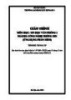
Giáo trình Tin học văn phòng 1 (Ngành: Công nghệ thông tin - Trung cấp) - Trường Cao đẳng Xây dựng số 1
 92 p |
92 p |  11
|
11
|  5
5
-

Giáo trình Tin học văn phòng (Ngành: Công nghệ thông tin - Cao đẳng) - Trường Cao đẳng Xây dựng số 1
 67 p |
67 p |  7
|
7
|  4
4
-

Giáo trình Tin học văn phòng (Ngành: Quản trị mạng máy tính - Trình độ Cao đẳng) - Trường Cao đẳng Hòa Bình Xuân Lộc
 161 p |
161 p |  0
|
0
|  0
0
-

Giáo trình Tin học văn phòng (Ngành: Thiết kế đồ họa - Trình độ Cao đẳng) - Trường Cao đẳng Hòa Bình Xuân Lộc
 71 p |
71 p |  0
|
0
|  0
0
-

Giáo trình Tin học văn phòng (Ngành: Quản trị mạng máy tính – Trình độ Trung cấp) - Trường Cao đẳng Hòa Bình Xuân Lộc
 162 p |
162 p |  2
|
2
|  0
0
-

Giáo trình Tin học văn phòng (Ngành: Kỹ thuật sửa chữa lắp ráp máy tính – Trình độ Trung cấp) - Trường Cao đẳng Hòa Bình Xuân Lộc
 161 p |
161 p |  1
|
1
|  0
0
Chịu trách nhiệm nội dung:
Nguyễn Công Hà - Giám đốc Công ty TNHH TÀI LIỆU TRỰC TUYẾN VI NA
LIÊN HỆ
Địa chỉ: P402, 54A Nơ Trang Long, Phường 14, Q.Bình Thạnh, TP.HCM
Hotline: 093 303 0098
Email: support@tailieu.vn








